Tạo vật liệu tự phát sáng Emissive trong V-Ray Next for SketchUp
Vật liệu tự phát sáng Emissive là vật liệu không thể thiếu trong thiết kế nội thất, ngoại thất và luôn sử dụng trong cả thiết kế quảng cáo. Bài viết sau đâu trung tâm đào tạo thiết kế Hải Phòng sẽ nói rõ hơn với các bạn học viên về thông số vật liệu tự phát sáng Emissive trong V-Ray Next for SketchUp. Bài viết không thể tránh khỏi thiết sót, mong các bạn học viên, các nhà thiết kế sẽ đóng góp nhiều hơn nữa để các khóa học sketchup tại Hải Phòng sẽ được nâng cao chất lượng hơn nữa.
Tổng quan về vật liệu tự phát sáng Emissive trong Sketchup
Xung quanh chúng ta có rất nhiều vật liệu tự phát sáng như: tivi, bóng điện, đèn,… để làm những vật liệu tự phát sáng này thì thông thường người thiết kế hay dùng đến đó chính là sử dụng cách tô vật liệu Emissive trong sketchup.

* Chú ý:
+ Nếu bạn muốn thiết lập vật liệu Blend ở chế độ cơ bản và nâng cao bằng cách bạn nhấn vào nút mũi tên để chuyển đổi nhé.
+ Muốn thêm lớp thì các bạn nhấn vào dấu cộng bên trên góc phải trong cửa sổ hiệu chỉnh của Emissive nhé.
Để các bạn hiểu rõ hơn, Trung tâm đào tạo thiết kế Hải Phòng sẽ giải thích từng mục trong vật liệu tự phát sáng Emissive thuộc V-Ray Next for SketchUp.
>>> Xem thêm
Trung tâm đào tạo sketchup tại Hải Phòng
Khóa học sketchup cấp tốc tại Hải Phòng
=====================================
Mục 1: Emissive
– Color: Là thể hiện màu sắc cho ánh sáng. Bạn muốn ánh sáng màu gì thì nhấn vào ô màu và lựa chọn.
– Intensity: Kiếm soát cường độ của ánh sáng. Thông số càng lớn cho ánh sáng càng mạnh, thông số càng nhỏ thì cho ánh sáng càng yếu. Tùy thuộc vào không gian bạn sẽ cho cường độ ánh sáng cho phù hợp
– Transparency: Luôn mang lại cường độ ánh sáng ở chế độ trong suốt. Bạn có thể giảm nhẹ thông số ở đây, nghĩa là dịch chuyển về màu đen thì ánh sáng sẽ không che khuất vật liệu của vật thể. Sj mềm mịn của ánh sáng cũng sẽ là khá tốt.
– Emit On Back Side: Vật liệu tự phát sáng cũng có thể phát ánh sáng ra 2 mặt khác nhau. Khi bạn tích vào mục này thì đồng nghĩa là đối tượng cũng phát ra ánh sáng từ mặt sau của nó. Khi bị vô hiệu hóa, chỉ có mặt trước phát ra ánh sáng và vật liệu hiển thị màu đen ở mặt sau. Compensate EV: Khi được bật, cường độ của vật liệu được điều chỉnh để bù cho mức phơi sáng của máy ảnh.
– Color *Opacity: Sự kết hợp giữa màu sắc và độ mờ khi chế độ này được bật lên. Lúc đó màu của vật liệu ánh sáng được nhân với kết cấu độ mờ.
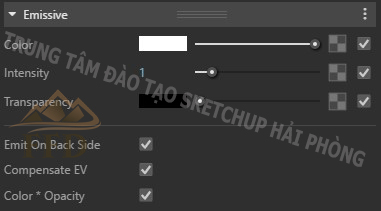
=====================================
Mục 2: Multiplies
– Mode: Sự lựa chọn các chế độ để điều chỉnh màu sắc cũng như cường độ của ánh sáng.
– Multiply: Sự nhân đôi lên của màu sắc và cường độ ánh sáng.
– Blend Amount: Thể hiện số lượng hòa trộn giữa màu sắc và cường độ ánh sáng.
– Color: Điều khiển cường độ màu phát xạ ra của vật thể nhiều hay ít.
– Intensity: Thể hiện cường độ mạnh của ánh sáng.
– Transparency: Kiểm soát độ màu trong suốt của vật thể.
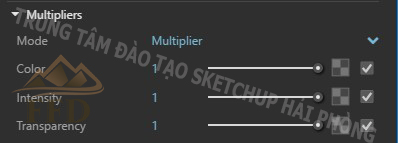
=====================================
Ví dụ 1: Họa tiết
Ví dụ này cho thấy sử dụng BRDFLight với kết cấu trong khe Màu. Để kiểm soát cường độ của ánh sáng, chúng ta sẽ cần điều chỉnh Giá trị của tham số Hệ số màu trong cuộn Cân bằng màu ra khỏi kết cấu.

Hệ số màu: 3.0
GI trên;
Phát ra mặt sau khi
sử dụng kết cấu Tệp được kết nối với khe Màu. Hệ số màu khá thấp, vì vậy chỉ có thể nhìn thấy mặt phẳng và hình phản chiếu trên ấm trà.
=====================================
Ví dụ 2: Màu mặc định và giá trị nhân
Đây là một cảnh được kết xuất với BRDFLight mặc định. Những ví dụ này cho thấy cách thức hoạt động của vật liệu trong V-Ray và cách các tham số của nó ảnh hưởng đến việc bỏ qua kết quả cuối cùng.

Mặt phẳng màu trắng là BRDFLight mặc định. Ấm trà là một VRayMtl mặc định với Reflection. Phần còn lại chỉ là VRayMtl với màu sắc khuếch tán.
Chúng tôi sẽ kết xuất cảnh này bằng Đèn mặc định – Tắt cho đến hết ví dụ và cũng không có đèn nào được sử dụng trong đó.
=====================================
Ví dụ 3: Số nhân cao hơn / Bật và tắt 2 mặt

Giá trị màu: 5.0
GI trên
Emit ở mặt sau tắt
Bây giờ bạn có thể nhận thấy rằng việc tăng giá trị Màu đã ảnh hưởng rõ rệt đến cảnh (bóng cũng xuất hiện).
>>> Những thông số tiếp theo các bạn xem trong bài viết
Vật liệu hòa trộn Blend trong V-Ray Next for SketchUp
Chúc các bạn làm tốt!
>>> Xem thêm
Khóa học thiết kế nội thất tại Hải Phòng
Khóa học autocad tại Hải Phòng
Khóa học Photoshop tại Hải Phòng
Nếu bạn còn có thắc mắc hay muốn giải đáp về các phần mềm đồ họa từ 2D đến 3D, các bạn liên hệ với trung tâm tin học đào tạo thiết kế FFD tại Hải Phòng qua số hotline: 0986.322.768. Và nếu bạn muốn tham gia vào lĩnh vực thiết kế đồ họa quảng cáo, in ấn, thiết kế nội thất, ngoại thất công trình kiến trúc thì tham gia ngay khóa học corel từ cơ bản tới nâng cao dành cho người chưa biết gì về thiết kế đến những bạn muốn nâng cao tay nghề trong thiết kế.
Mọi chi tiết xin liên hệ:
TRUNG TÂM ĐÀO TẠO THIẾT KẾ FFD
HOTLINE: 0986.322.768
EMAIL: [email protected]
WEBSITE: friend.com.vn/
Hãy đến với trung tâm dạy thiết kế chuyên nghiệp tại Hải Phòng để làm chủ công cụ thiết kế với phần mềm sketchup và để tạo cho mình những cơ hội việc làm tốt nhất tại Hải Phòng. Trung tâm đào tạo thiết kế FFD – Chắp cánh cho những ước mơ vươn xa.
- Share CrocoBlock key trọn đời Download Crocoblock Free
- Cung cấp tài khoản nghe nhạc đỉnh cao Tidal Hifi – chất lượng âm thanh Master cho anh em mê nhạc.
- Đánh giá chi tiết Redmi 5 Plus: Vẫn đúng chất Xiaomi "Ngon – bổ – rẻ"
- Hướng dẫn cách mở khóa các kênh truyền hình SCTV nhanh chóng
- Google Nó Tính Phí Hả Lều Độc Giả, Nghị Định 45/2019/Nđ
- Hướng dẫn tạo ảnh phác họa màu chì bằng PicsArt Thủ thuật
- Cách Hẹn Giờ Tắt Máy Win 8.1, 4 Cách Tắt Máy Tính Trên Windows 8, 8
Bài viết cùng chủ đề:
-
Top 11 cách hack like facebook trên điện thoại Android, Iphone hiệu quả nhất » Compa Marketing
-
Hướng dẫn sử dụng sketchup, giáo trình, tài liệu tự học SketchUp
-
Chơi game ẩn trên Google – QuanTriMang.com
-
Mã GTA bất tử, bản vice city, 3, 4, 5
-
Gợi ý 8 phần mềm hiện file ẩn trong USB miễn phí tốt nhất – Fptshop.com.vn
-
Top 100 Pokemon mạnh nhất từ trước đến nay mọi thế hệ – nShop – Game Store powered by NintendoVN
-
Tải ảnh từ iCloud về iPhone bằng 3 cách đơn giản – Fptshop.com.vn
-
Hướng dẫn sử dụng iphone 4s cho người mới dùng toàn tập
-
Get Mass Video Blaster Pro 2.76 Full Modules Cracked Free Download
-
Vẽ đường cong trong cad, cách vẽ đường cong lượn sóng trong autocad
-
Hướng dẫn tạo profile Google Chrome từ A đến Z – Vi Tính Cường Phát
-
Cách tạo ghi chú trên màn hình desktop Windows 10 cực đơn giản – Thegioididong.com
-
Hữu Lộc tử nạn vì đỡ cho con – VnExpress Giải trí
-
Cửa xếp nhựa giá rẻ dùng cho nhà vệ sinh, nhà tắm | Lắp đặt tận nơi – Thế Giới Cửa
-
Review top 4 máy bắn vít DCA nổi bật, chất lượng nhất
-
2 bước thực hiện cuộc gọi video trên Facebook – QuanTriMang.com












